"Steam Deck: Running Game Boy Games Guide"
Schnelle Links
Das Steam Deck ist ein vielseitiges Spielgerät, das moderne Spiele ausführen kann, und dank seiner PC-ähnlichen Architektur ist es auch sehr anpassbar. Mit SURECECK können Sie Ihr Dampfdeck in eine ideale Plattform für das Spielen von Retro -Spielen verwandeln, einschließlich Klassiker des Original Game Boy. Trotz ihres Alters zeigen diese Spiele das Engagement und die Handwerkskunst ihrer Entwickler, selbst innerhalb der Einschränkungen einer begrenzten Farbpalette. Hier ist ein umfassender Leitfaden zur Installation von SHOEDECK und genießen Sie Game Boy -Spiele auf Ihrem Steam Deck.
Aktualisiert am 13. Januar 2024 von Michael Llewellyn: Während die Game Boy -Spiele nicht viel Strom benötigen, um auf dem Steam Deck zu laufen, wird die Installation von Decky Loader und das Power Tools -Plugin eine perfekte Emulationserlebnis ermöglichen. Mit diesen Tools können Sie SMTs und andere Einstellungen für eine optimale Leistung steuern. Diese Anleitung wurde aktualisiert, um detaillierte Schritte für die Installation von Decky Loader und Elektrowerkzeugen sowie Anweisungen zum Wiederherstellen von Decky Loader nach einem Steam -Deck -Update enthalten.
Vor der Installation von Schleim
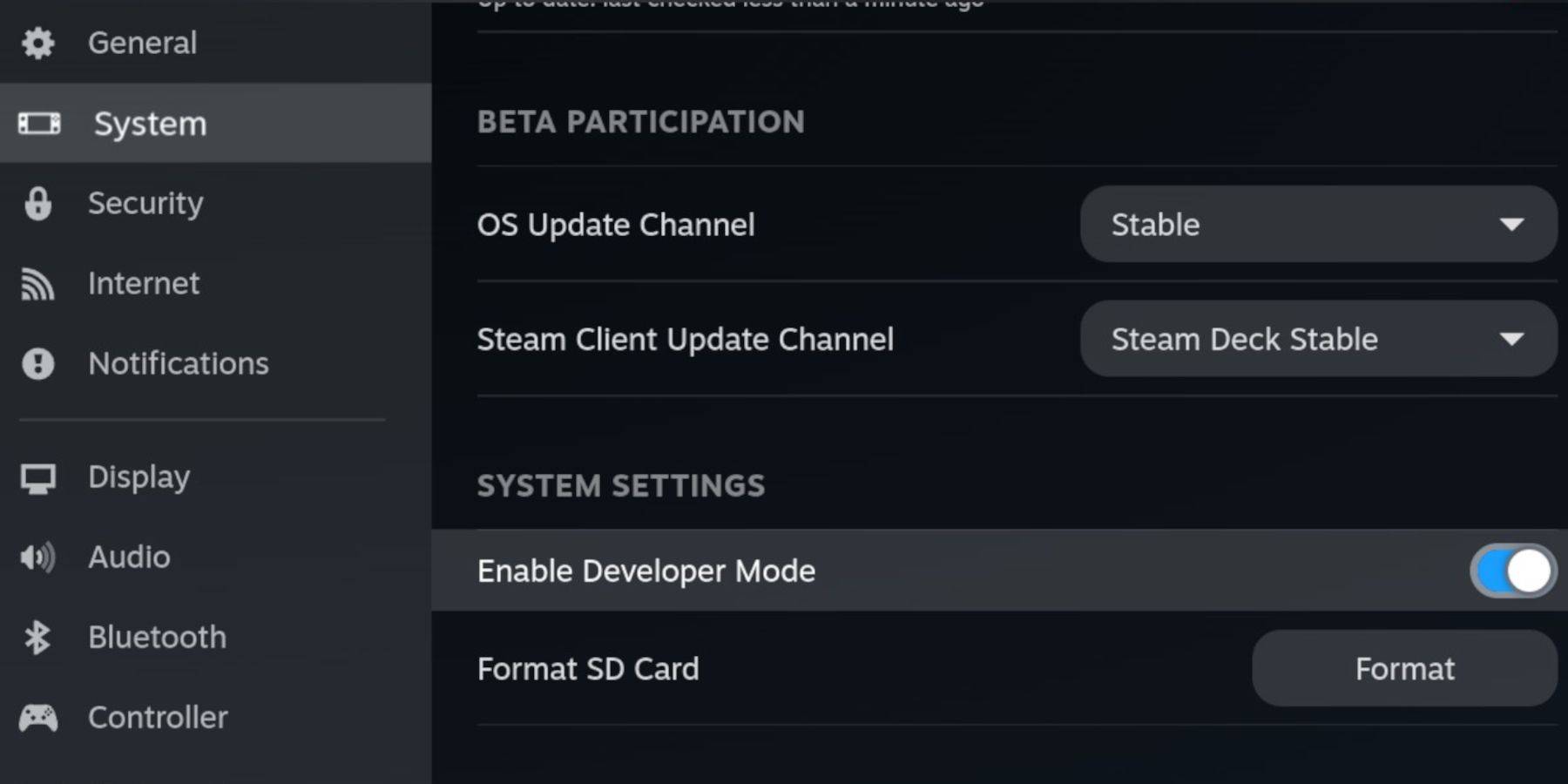 Stellen Sie vor dem Eintauchen in die Installation von SHOUDECK, dass Sie das folgende wichtige Wesentliche haben, um Emulatoren zu betreiben und Ihre Lieblingsspiele für Game Boy zu speichern:
Stellen Sie vor dem Eintauchen in die Installation von SHOUDECK, dass Sie das folgende wichtige Wesentliche haben, um Emulatoren zu betreiben und Ihre Lieblingsspiele für Game Boy zu speichern:
- Ein voll aufgeladenes Dampfdeck.
- Eine A2 MicroSD -Karte zum Installieren von Spielen und Emulatoren.
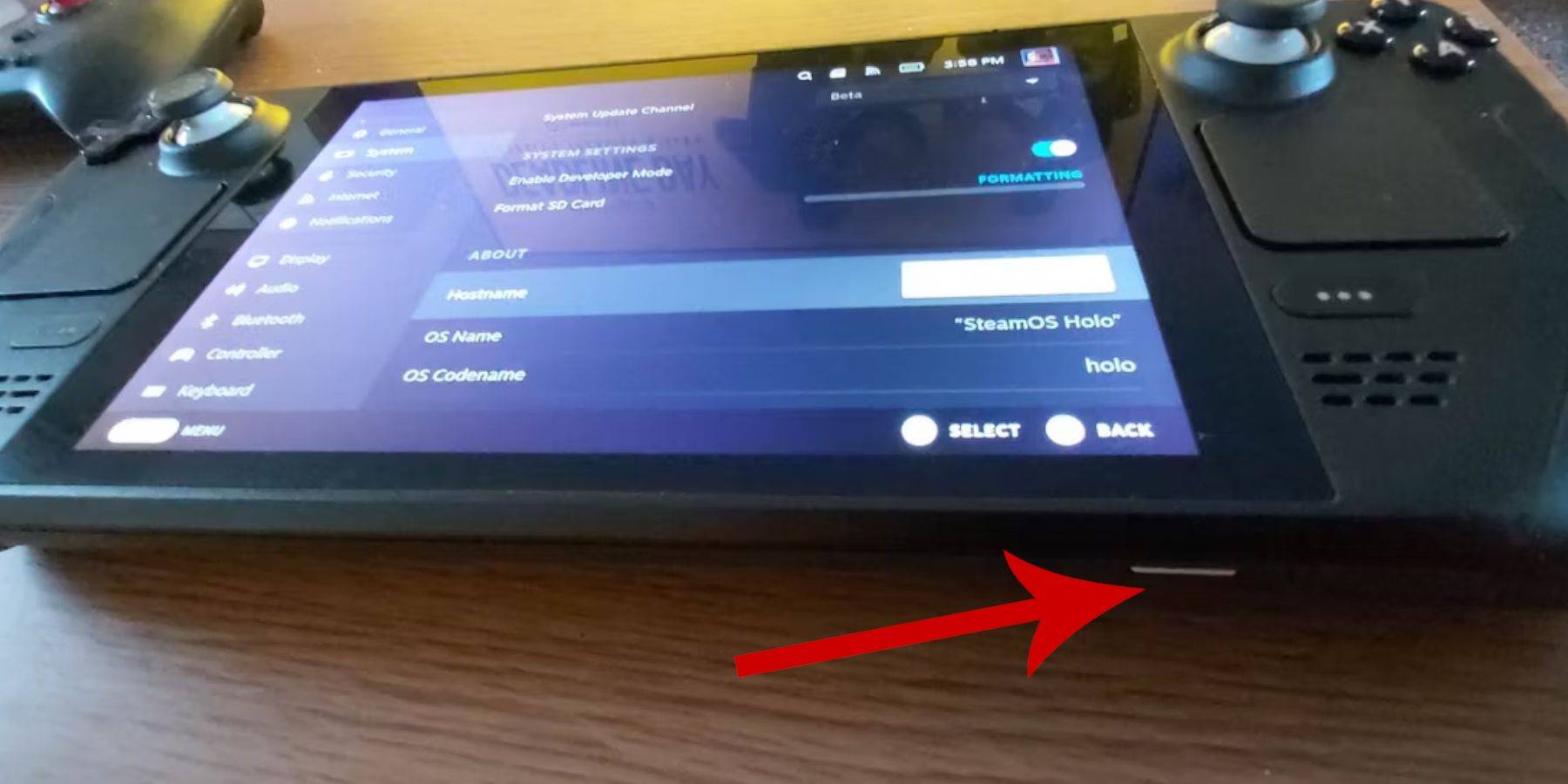 - Legal besessen Game Boy ROMs.
- Legal besessen Game Boy ROMs.
- Eine Bluetooth- oder Kabel -Tastatur und -maus zum Surfen und Übertragen von ROMs (ein Docking -System kann für verdrahtete Verbindungen verwendet werden).
Entwicklermodus ändern
Befolgen Sie diese Schritte, um den Entwicklermodus zu aktivieren:
- Drücken Sie die Dampftaste.
- Navigieren Sie zum Systemmenü und schalten Sie den Entwicklermodus ein.
- Öffnen Sie das Entwicklermenü und aktivieren Sie das CEF -Debugging.
- Wählen Sie die Power -Option.
- Wählen Sie einen Wechsel zum Desktop -Modus.
Laden Sie den Desktop -Modus in Desktop -Modus herunter
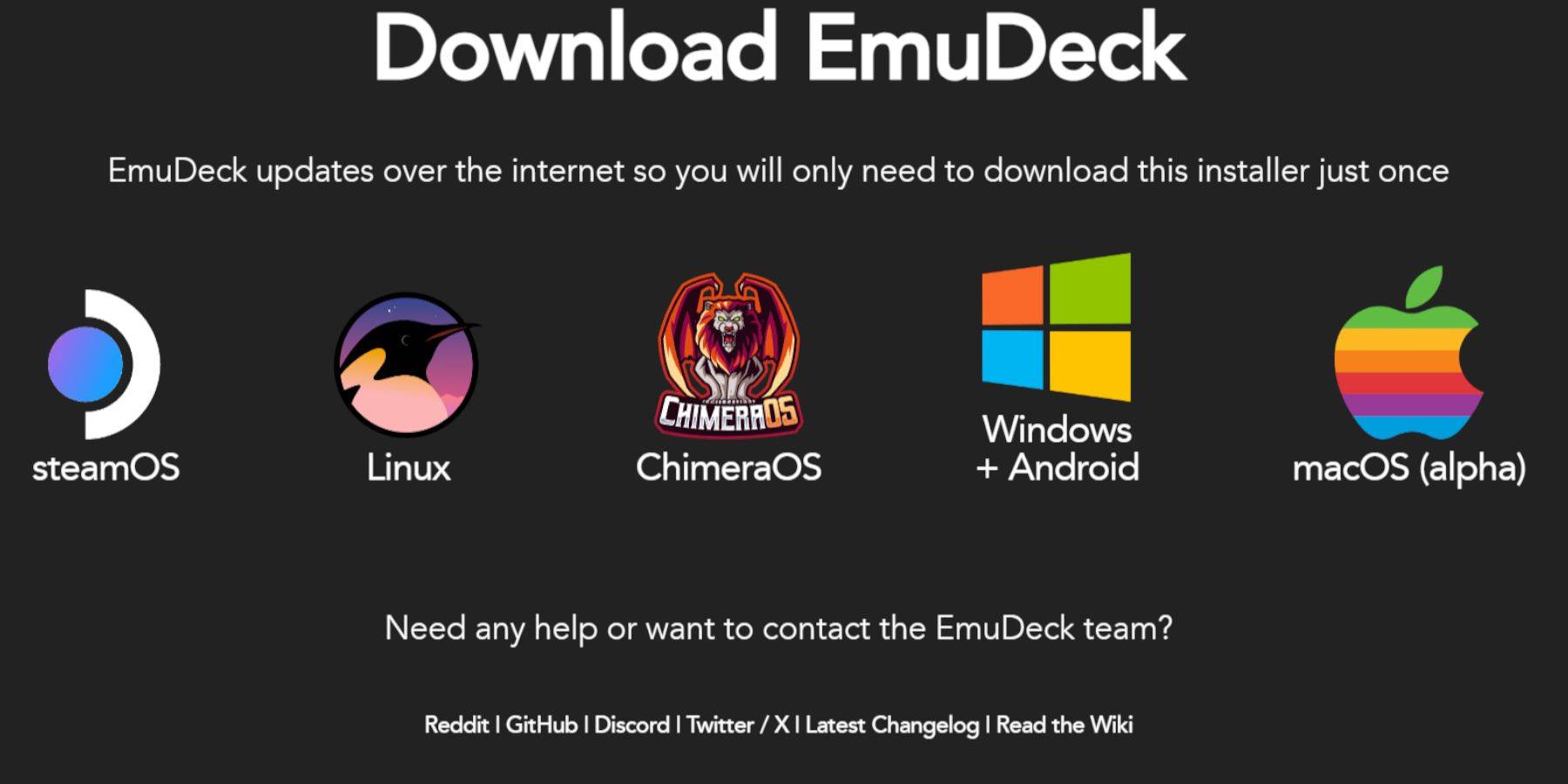 Schließen Sie im Desktop -Modus Ihre Tastatur und Maus an und fahren Sie dann mit der Explosion -Installation fort:
Schließen Sie im Desktop -Modus Ihre Tastatur und Maus an und fahren Sie dann mit der Explosion -Installation fort:
- Starten Sie einen Browser wie Duckduckgo oder Mozilla Firefox und navigieren Sie zur SEXUCECK -Website.
- Klicken Sie oben rechts auf die Schaltfläche "Download", wählen Sie "Steam OS" und wählen Sie "kostenlos herunterladen".
- Entscheiden Sie sich für "empfohlene Einstellungen" und dann "benutzerdefinierte Installation".
- Wählen Sie im Menü "Primär" SD -Kartenbild aus.
- Wählen Sie, um alle Emulatoren zu installieren oder Retroarch, Emulationsstation und Steam ROM Manager auszuwählen. Klicken Sie dann auf "Weiter".
- Aktivieren Sie "Auto Save".
- Überspringen Sie die nächsten paar Bildschirme und klicken Sie auf "Finish", um die Installation abzuschließen.
Schnelle Einstellungen
Öffnen Sie nach der Installation das SURUDECK -Programm und passen Sie die folgenden schnellen Einstellungen für eine optimierte Erfahrung an:
- Öffnen Sie das SURUDECK -Programm und wählen Sie "Schnelle Einstellungen".
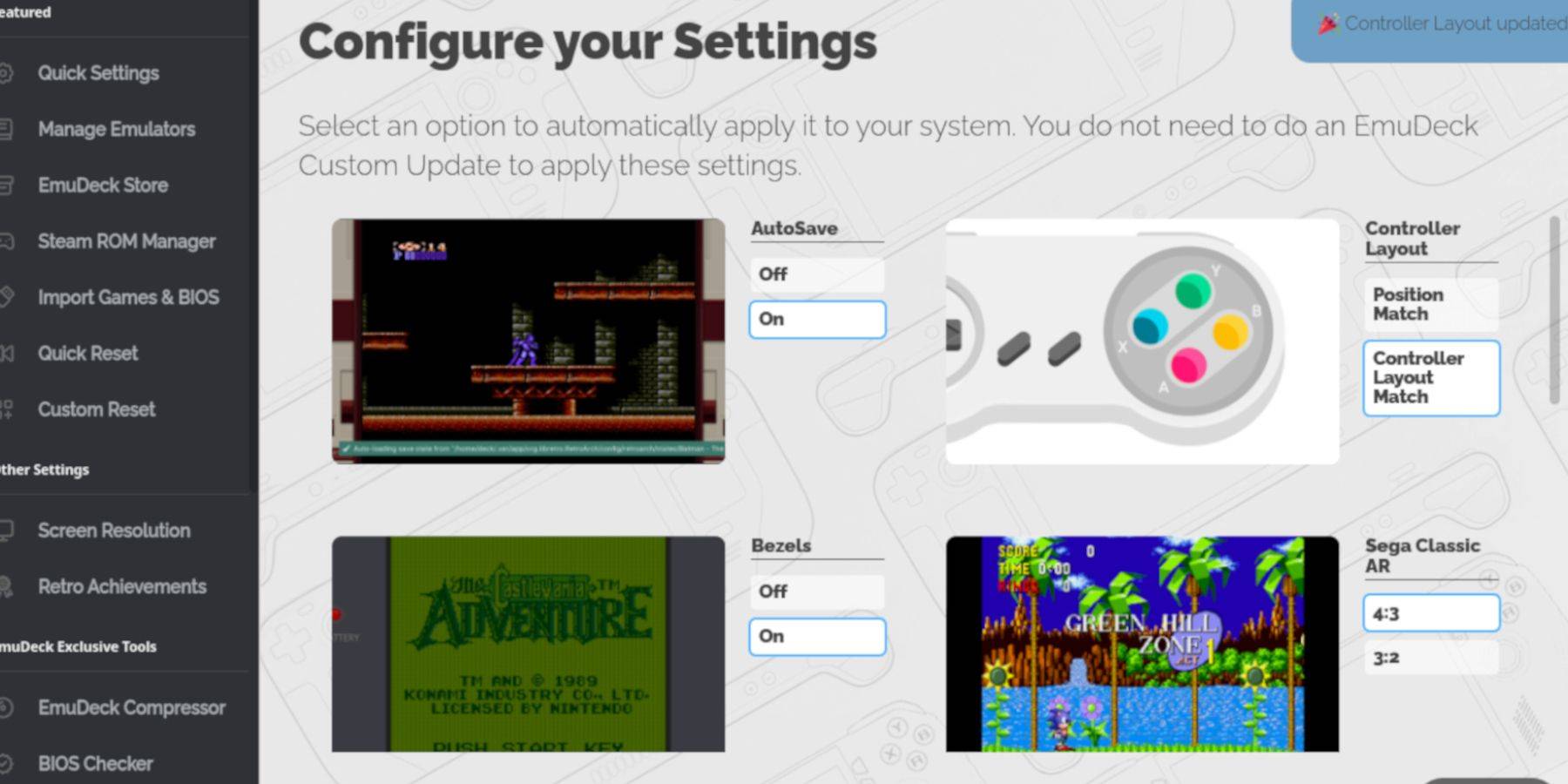 - Aktivieren Sie "Autosave".
- Aktivieren Sie "Autosave".
- Wählen Sie "Controller -Layout -Match".
- Schalten Sie "Lünetten" ein.
- Aktivieren Sie "Nintendo Classic AR".
- Aktivieren Sie "LCD -Handhelds".
Hinzufügen von Game Boy -Spielen zum Steam Deck
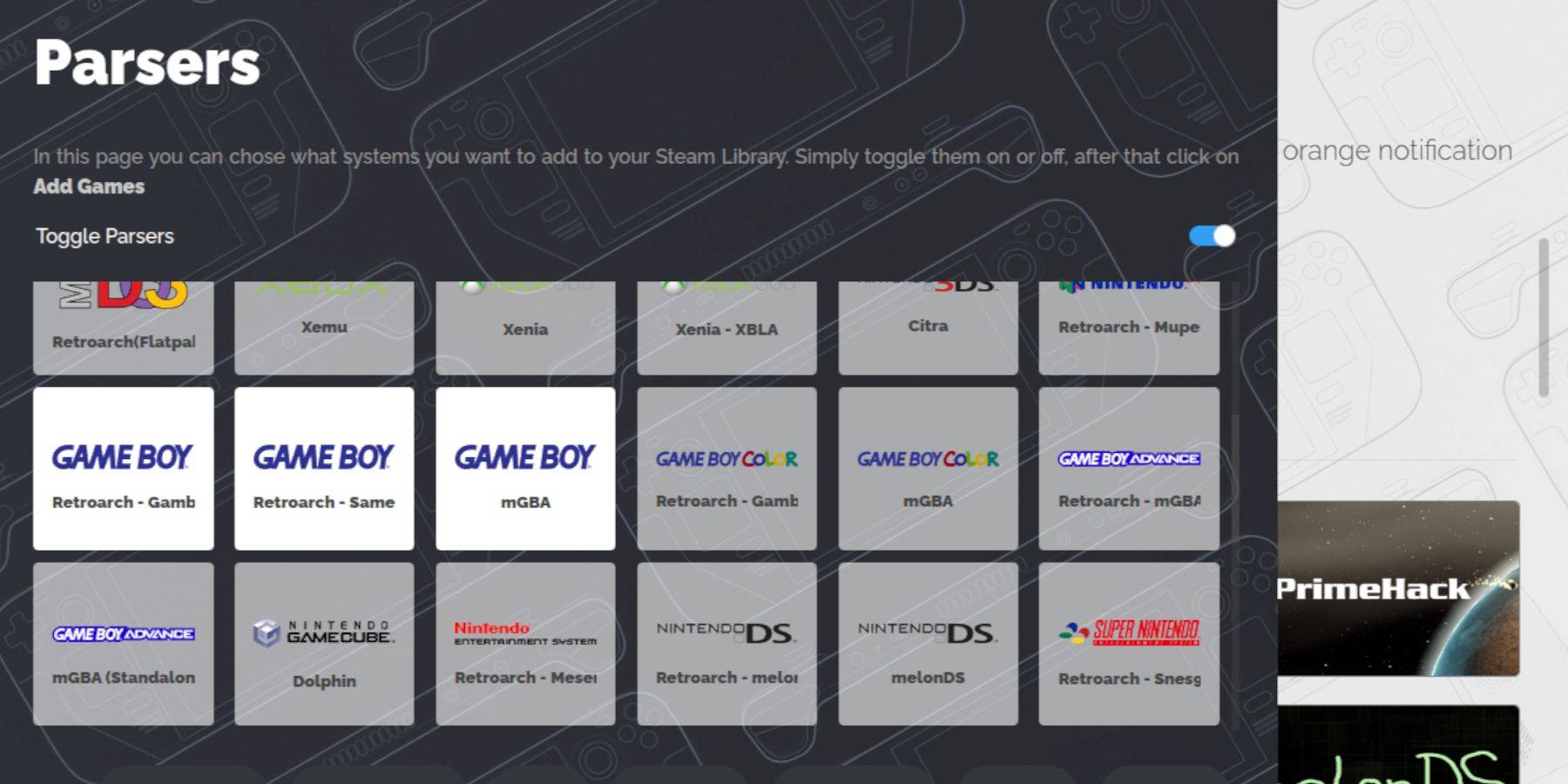 Mit SEUDECK SET UP ist es an der Zeit, Ihre Game Boy -Spiele im Desam -Deck im Desktop -Modus hinzuzufügen:
Mit SEUDECK SET UP ist es an der Zeit, Ihre Game Boy -Spiele im Desam -Deck im Desktop -Modus hinzuzufügen:
- Verwenden Sie den Dolphin -Dateimanager, um auf Ihre Dateien zuzugreifen.
- Klicken Sie unter "abnehmbaren Geräten" auf dem linken Feld auf "Primär".
- Navigieren Sie zum Ordner "Emulation" und dann "roms".
- Finden und öffnen Sie den Ordner "GB".
- Stellen Sie sicher, dass Ihre ROMs die richtige Dateierweiterung (.gb) haben.
- Übertragen Sie Ihre Game Boy -Dateien in diesen Ordner.
Steam ROM Manager
Sobald Ihre Spiele im richtigen Ordner sind, verwenden Sie Steam ROM Manager, um sie in Ihre Steam -Bibliothek zu integrieren:
- Öffnen Sie das SURUDECK -Programm erneut und klicken Sie auf "Steam ROM Manager" im linken Bereich.
- Wählen Sie "Ja", um den Steam -Client zu schließen, und klicken Sie auf "Weiter".
- Schalten Sie auf dem Bildschirm "Parsers" "Parser" ab.
- Klicken Sie auf die Registerkarte Drei Game Boy.
- Wählen Sie "Spiele hinzufügen".
- Nachdem der Steam ROM -Manager das Hinzufügen der Spiele und deren Cover -Kunst abgeschlossen hat, klicken Sie auf "Save to Steam".
- Warten Sie auf die Nachricht "Fügen/Entfernen/Entfernen von Einträgen" und schließen Sie dann den Steam ROM -Manager.
- Beenden Sie den Schub und kehren Sie zum Spielmodus zurück.
Game Boy -Spiele auf dem Steam Deck spielen
Nachdem Ihre Spiele hinzugefügt werden, können Sie sie direkt aus Ihrer Steam -Bibliothek abspielen:
- Drücken Sie die Dampftaste.
- Öffnen Sie die "Bibliothek".
- Navigieren Sie zur Registerkarte "Sammlungen".
- Wählen Sie eine Game Boy -Sammlung aus.
- Wählen Sie ein Spiel und tippen Sie auf "Play".
Passen Sie die Farben des Spiels an
Einige Game Boy-Spiele haben integrierte Farboptionen, die Sie durch Retroarch verbessern können:
- Starten Sie ein Game -Boy -Spiel.
- Drücken Sie die Taste "Select" (mit zwei Quadraten über dem linken analogen Stick) und der Taste "Y", um das Menü Retroarch zu öffnen.
- Navigieren Sie zu "Kernoptionen".
- Öffnen Sie "GB Colorization".
- Wählen Sie "Auto" für Farbe oder "Aus" für ein authentischere Game Boy -Erlebnis.
Verwenden der Emulationsstation für Game Boy Games
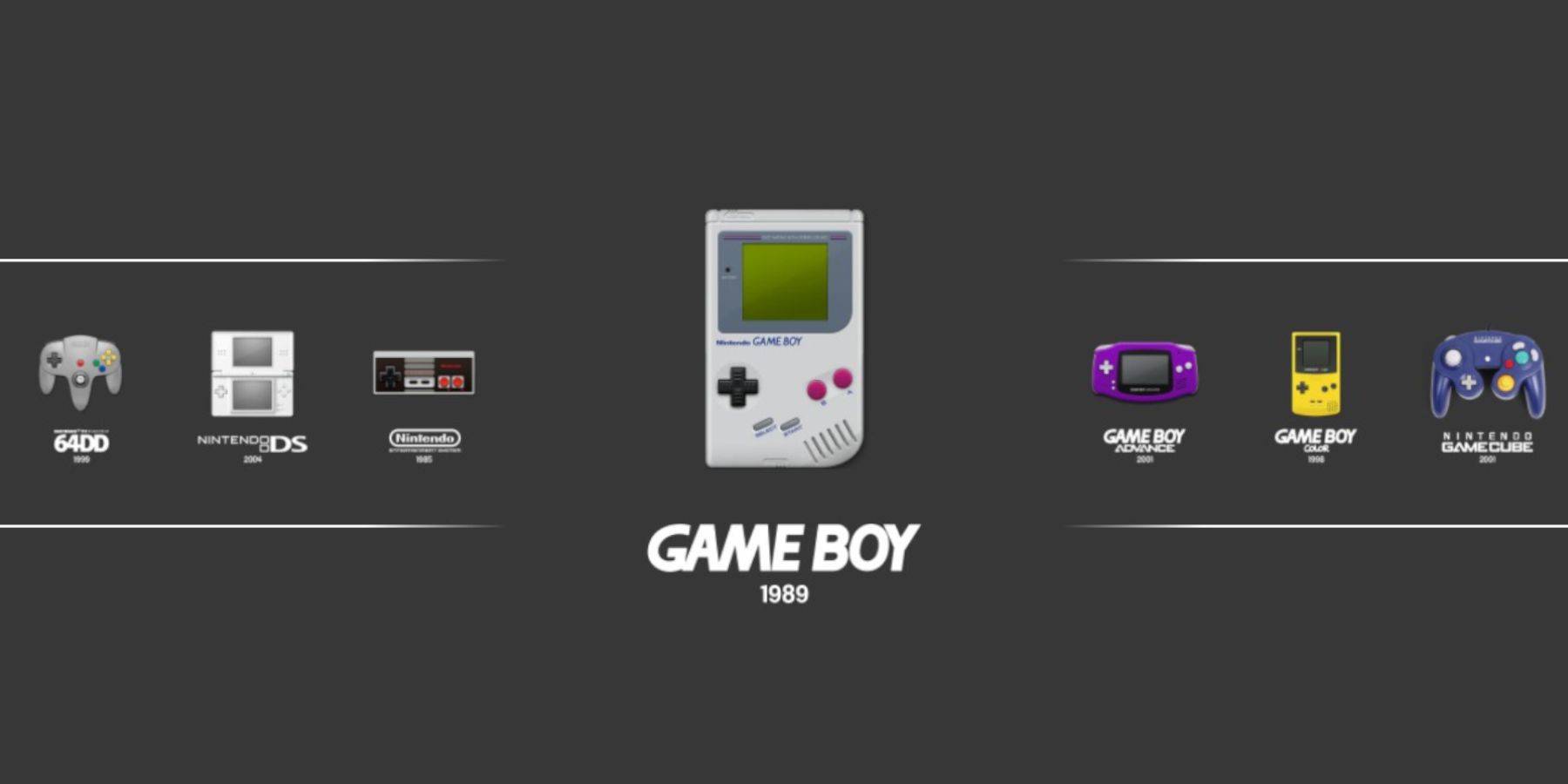 Während Sie Ihre Game Boy -Spiele aus der Steam Library starten können, bietet die Emulationsstation eine alternative Methode:
Während Sie Ihre Game Boy -Spiele aus der Steam Library starten können, bietet die Emulationsstation eine alternative Methode:
- Drücken Sie die Dampftaste.
- Öffnen Sie die "Bibliothek".
- Gehen Sie zur Registerkarte "Sammlungen".
- Wählen Sie das Fenster "Emulatoren" aus.
- Wählen Sie "Emulationsstation" und wählen Sie "Spielen".
- Scrollen Sie zum Game Boy -Symbol und drücken Sie die Taste "A", um es zu öffnen.
- Starten Sie Ihre Game Boy -Spiele, indem Sie "A." drücken
- Die Retroarch -Befehle mit "Select" und "Y" arbeiten ebenfalls über die Emulationsstation.
Installieren Sie den Deckyader auf dem Dampfdeck
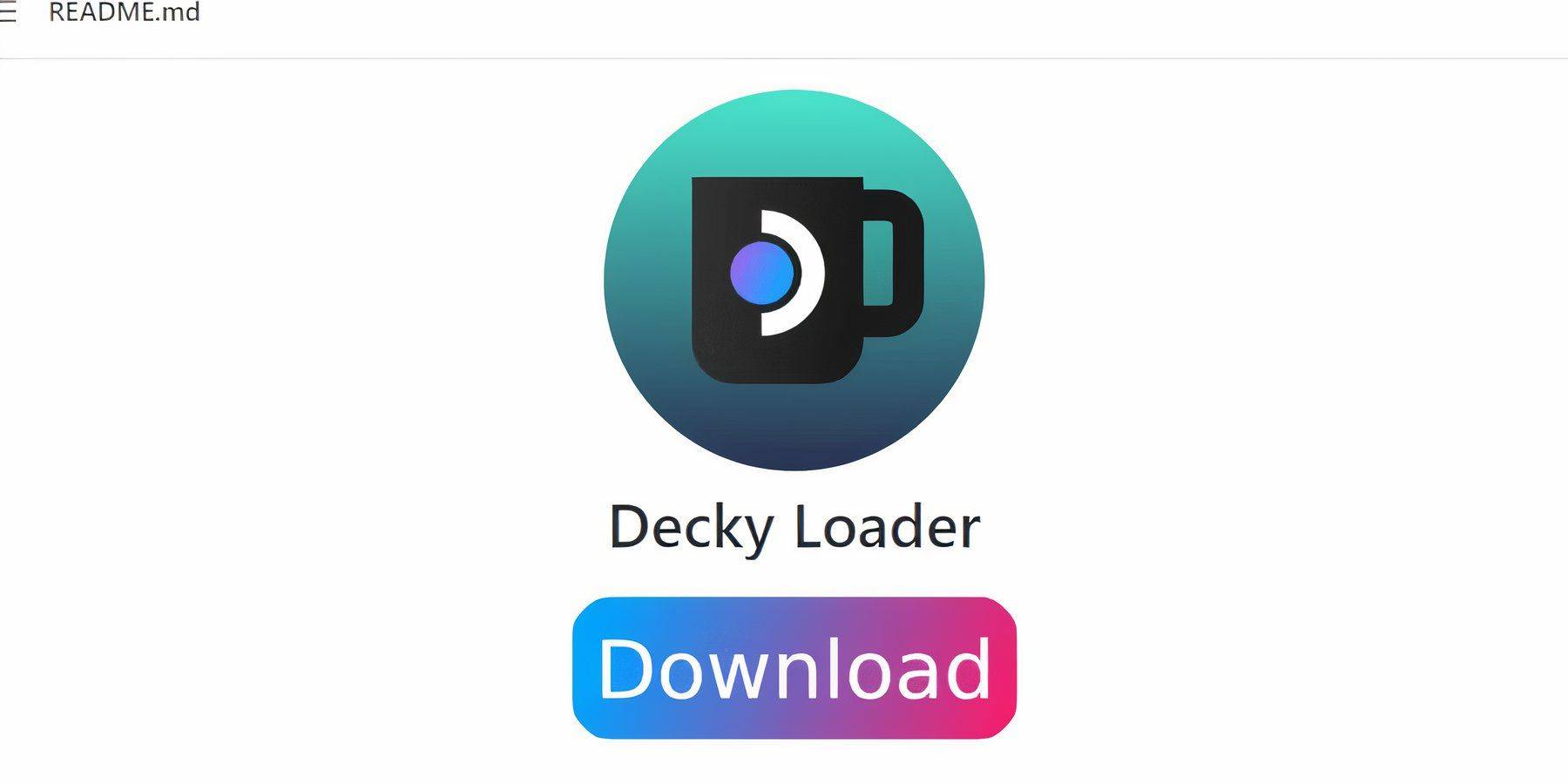 Um die Leistung Ihrer Game Boy -Spiele zu optimieren, installieren Sie Decky Loader und das Power Tools -Plugin:
Um die Leistung Ihrer Game Boy -Spiele zu optimieren, installieren Sie Decky Loader und das Power Tools -Plugin:
- Drücken Sie im Spielmodus die Steam -Taste.
- Öffnen Sie das Menü "Power" und wechseln Sie in "Desktop -Modus".
- Starten Sie einen Webbrowser und besuchen Sie die Decklader -Github -Seite.
- Klicken Sie auf das große "Download" -Symbol, um den Download zu starten.
- Doppelklicken Sie nach dem Herunterladen auf den Launcher und wählen Sie "Empfohlene Installation".
- Starten Sie nach der Installation das Dampfdeck im Spielmodus neu.
Installieren des Plugins des Elektrowerkzeuge
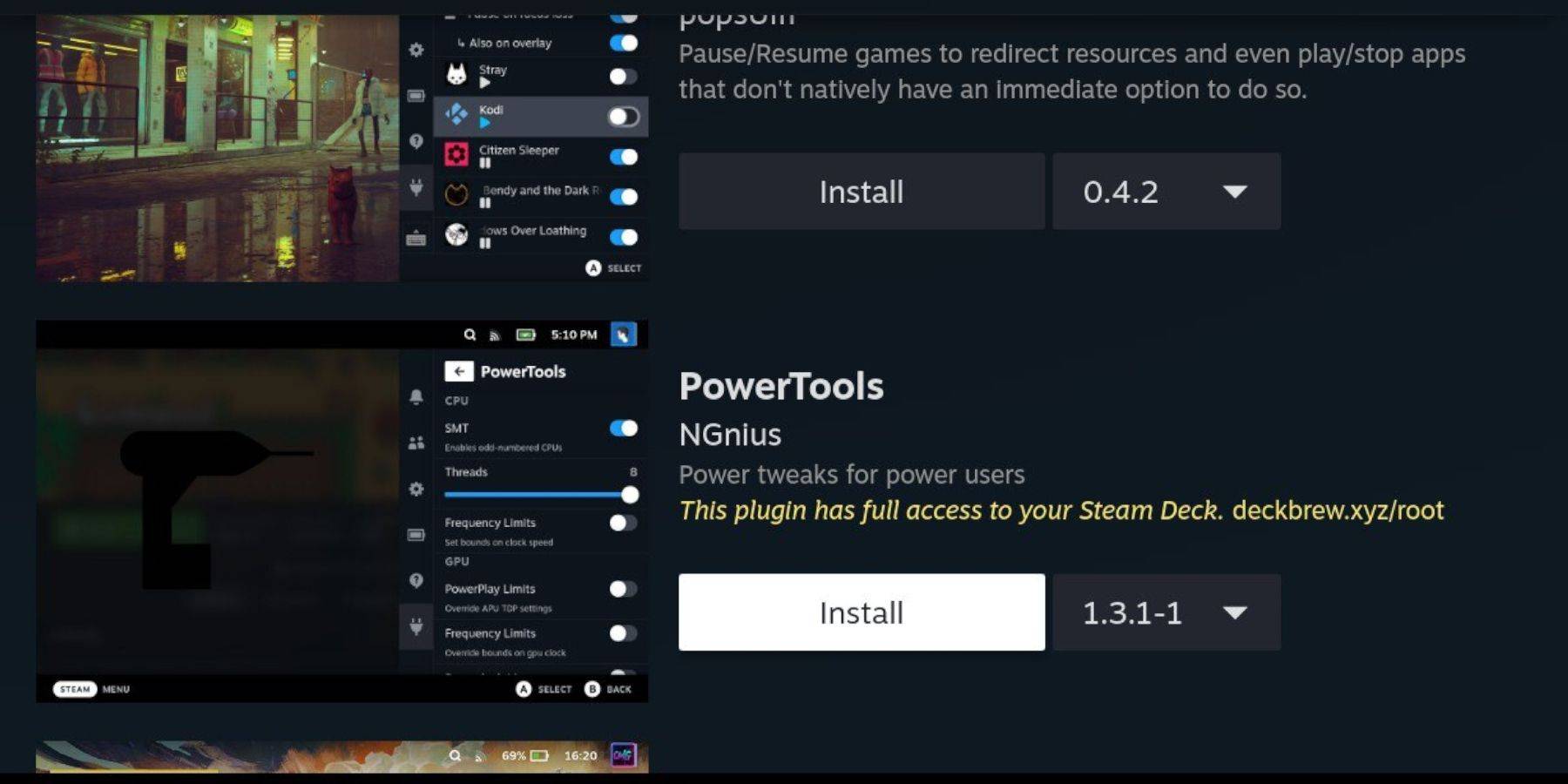 Verbessern Sie Ihr Game Boy Gaming -Erlebnis, indem Decklader installiert ist, indem Sie das Plugin der Elektrowerkzeuge hinzufügen:
Verbessern Sie Ihr Game Boy Gaming -Erlebnis, indem Decklader installiert ist, indem Sie das Plugin der Elektrowerkzeuge hinzufügen:
- Greifen Sie im Gaming -Modus auf das Quick Access -Menü (QAM) zu und wählen Sie das neue Plugin -Symbol unten im Seitenmenü.
- Klicken Sie auf das Store -Symbol neben dem Einstellungs -Zahnrad, um den Decky Store zu öffnen.
- Suchen Sie nach dem Plugin der Elektrowerkzeuge und installieren Sie sie.
Elektrowerkzeuge Einstellungen für emulierte Spiele
Um die Leistung Ihrer Game Boy-Spiele zu optimieren, befolgen Sie die folgenden Schritte:
- Starten Sie ein Game-Boy-Spiel von der Registerkarte "Sammlungen" oder der Liste der "Nicht-Steam" -Bibliothek.
- Drücken Sie nach dem Start die QAM -Taste, um den Decky Loader zuzugreifen, und wählen Sie das Menü "Elektrowerkzeuge" aus.
- Aktivieren Sie "SMTS deaktivieren".
- Passen Sie den Schieberegler "Gewinde" auf 4 ein.
- Drücken Sie erneut das QAM, um auf das Menü "Performance" zuzugreifen.
- Aktivieren Sie "Advance View".
- Schalten Sie "Manuelle GPU -Uhrensteuerung" ein.
- Stellen Sie die "GPU -Taktfrequenz" auf 1200 ein.
- Aktivieren Sie "pro Spielprofil", um individuelle Einstellungen für jedes Spiel zu speichern.
Wiederherstellung von Decky Loader nach einem Steam Deck -Update
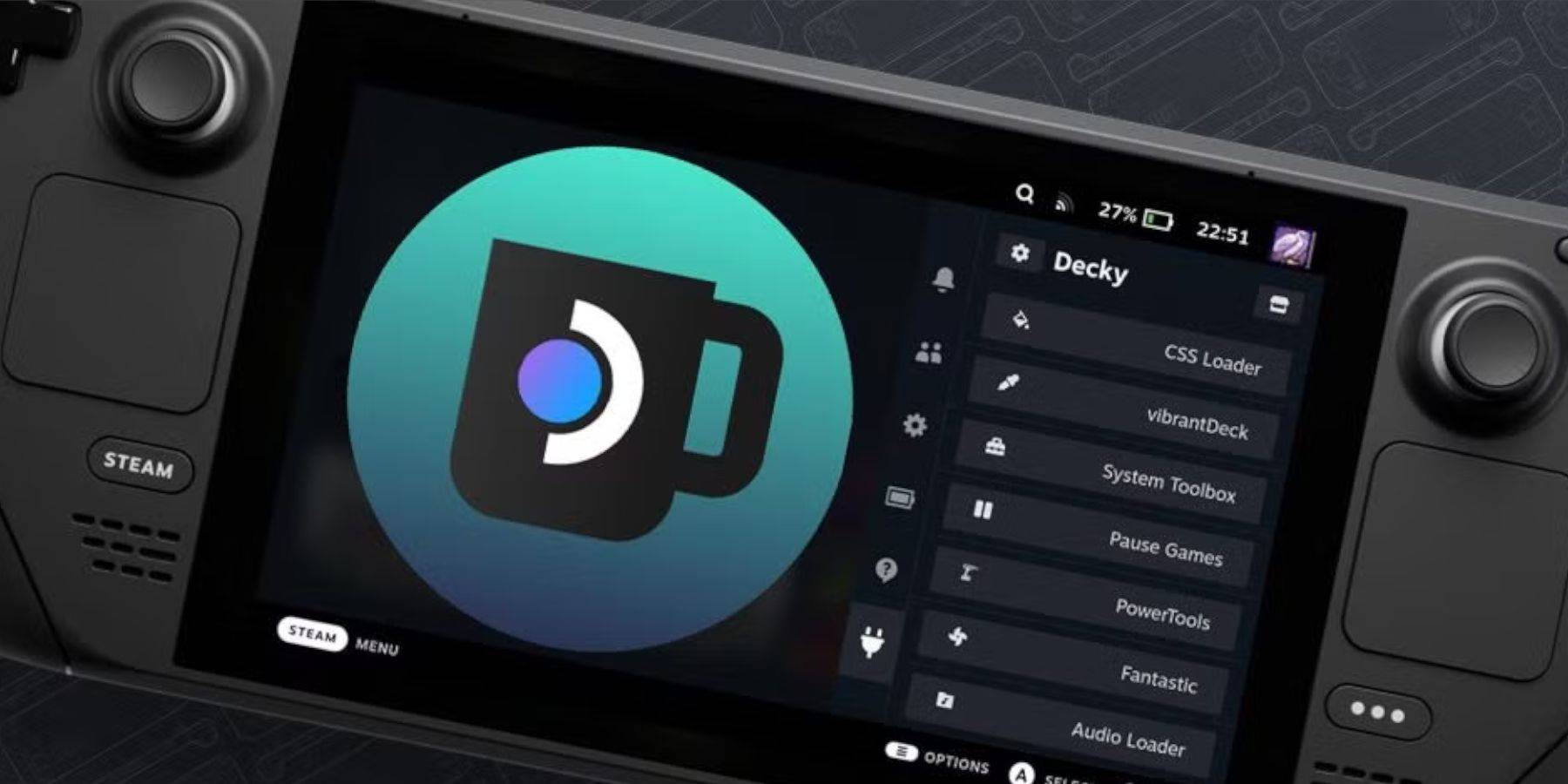 Major Steam Deck-Updates können Apps von Drittanbietern wie Decky Loader stören. Hier erfahren Sie, wie man es wiederherstellt:
Major Steam Deck-Updates können Apps von Drittanbietern wie Decky Loader stören. Hier erfahren Sie, wie man es wiederherstellt:
- Wechseln Sie über die Steam -Taste und das Menü "Power" in den Desktop -Modus.
- Starten Sie einen Browser und besuchen Sie die Decklader -Github -Seite.
- Klicken Sie auf "Download", um den Prozess erneut zu starten.
- Wählen Sie nach dem Herunterladen "Ausführen" und vermeiden Sie das Klicken auf "Öffnen".
- Geben Sie Ihr Pseudo -Passwort ein, wenn Sie aufgefordert werden.
- Wenn Sie kein Pseudo -Passwort festgelegt haben, befolgen Sie die Anweisungen auf dem Bildschirm, um eines zu erstellen.
- Starten Sie das Dampfdeck im Spielmodus neu.
- Greifen Sie über die QAM auf Ihre Decklader -App zu, um sicherzustellen, dass alle Einstellungen und Plugins wiederhergestellt werden.
Mit diesen Schritten sind Sie jetzt in der Lage, Game Boy -Spiele auf Ihrem Steam Deck zu genießen, um Einstellungen an Ihre Präferenz anzupassen. Der größere Bildschirm des Steam Deck macht es zu einer hervorragenden Plattform für die Wiedererleben dieser klassischen Spiele.
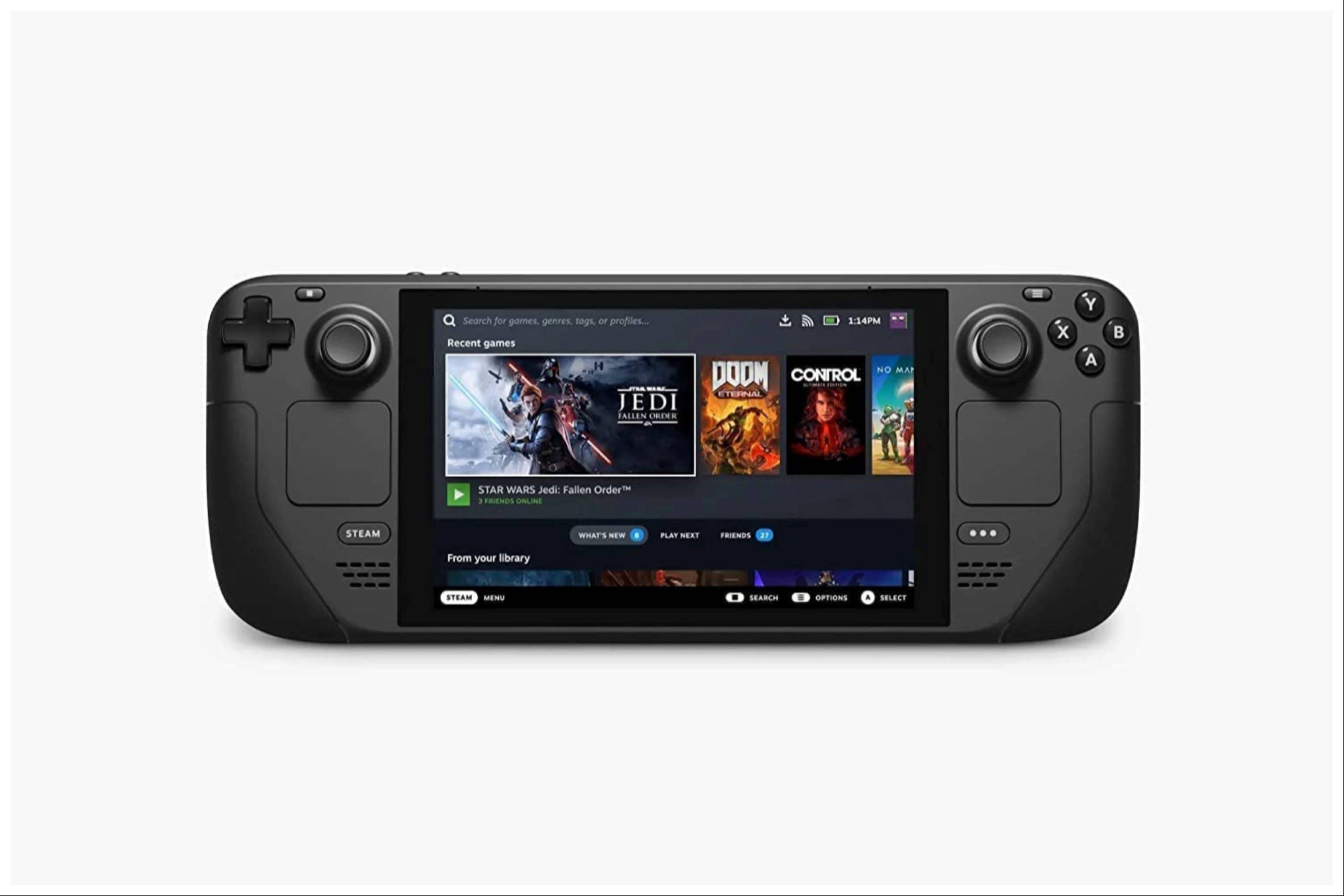 Zins jetzt ist Ihr Kommentar nicht gespeichert
Zins jetzt ist Ihr Kommentar nicht gespeichert





























